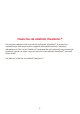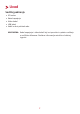VG2455/VG2755/VG2455-2K/ VG2755-2K Monitor Korisnički vodič Broj modela VS17528/VS17529/VS17551/VS17552 P/N: VG2455/VG2755/VG2455-2K/VG2755-2K
Hvala što ste odabrali ViewSonic® Kao svjetska vodeća-tvrtka u vizualnim rješenjima, ViewSonic® je posvećena nadmašivanju očekivanja svijeta u pogledu tehnološke evolucije, inovacija i jednostavnosti. Mi u tvrtci ViewSonic® smatramo da naši proizvodi imaju potencijal pozitivno utjecati na svijet i uvjereni smo da će vas odabrani ViewSonic® proizvod dobro služiti.
Sigurnosne mjere opreza Pročitajte sljedeće sigurnosne mjere opreza prije nego počnete koristiti uređaj. • Čuvajte ovaj korisnički vodič na sigurnom mjestu za buduće potrebe. • Pročitajte sva upozorenja i slijedite sve upute. • Sjednite barem 18" (45 cm) inča od uređaja. • Ostavite razmak od najmanje 4" (10 cm) oko uređaja kako biste osigurali dostatnu ventilaciju. • Uređaj postavite u dovoljno prozračivano područje. Na uređaj nemojte stavljati ništa što bi spriječilo oslobađanje topline.
• Prilikom spajanja u električnu utičnicu, NEMOJTE izvaditi kontakt za uzemljenje. Budite oprezni, NIKADA NEMOJTE UKLONITI kontakte za uzemljenje. • Zaštitite kabel napajanja kako se po njemu ne bi gazilo ili kako ne bi prignječen, osobito u blizini utikača i na mjestu gdje izlazi iz uređaja. Pazite da električna utičnica bude u blizini uređaja i da je nadohvat ruke. • Koristite samo one dodatke/pribor koje je propisao proizvođač.
Sadržaj Sigurnosne mjere opreza.............................................. 3 Uvod............................................................................ 7 Sadržaj pakiranja.....................................................................................................7 Pregled proizvoda - VG2455 / VG2755....................................................................8 Pregled proizvoda - VG2455-2K / VG2755-2K.........................................................9 Početno podešavanje....
Dodatak..................................................................... 51 Tehnički podaci - VG2455 i VG2755.......................................................................51 Tehnički podaci - VG2455-2K i VG2755-2K............................................................53 Pojmovnik..............................................................................................................55 Rješavanje problema..................................................................................
Uvod Sadržaj pakiranja • • • • • IPS zaslon Kabel napajanja Video kabel USB kabel Vodič za brzi početak rada NAPOMENA Kabel napajanja i video kabeli koji su isporučeni u paketu razlikuju u različitim državama. Dodatne informacije zatražite u lokalnoj trgovini.
Pregled proizvoda - VG2455 / VG2755 Pogled sprijeda Zaslon Gumb napajanja 1 3 5 4 (ViewMode) 2 NAPOMENA Više informacija o tipkama 1(ViewMode)/2/3/4/5 i njihovim funkcijama potražite u “Tipkovnički prečaci” na stranici28.
Pregled proizvoda - VG2455-2K / VG2755-2K Pogled sprijeda Zaslon Gumb napajanja 1 3 5 4 (ViewMode) 2 NAPOMENA Više informacija o tipkama 1(ViewMode)/2/3/4/5 i njihovim funkcijama potražite u “Tipkovnički prečaci” na stranici28.
Početno podešavanje U ovom odjeljku pronaći ćete detaljne upute za podešavanje monitora. NAPOMENA Monitor se isporučuje zapakiran u korisniku prilagođenoj kutiji koja olakšava ugradnju. Montaža postolja 1. Postavite kutiju na ravnu, stabilnu površinu i otvorite prednju zaklopku kutije kako biste otkrili njen sadržaj. Uklonite gornju ladicu. 2. Uklonite bazu i vrat s postolja monitora. Poravnajte i spojite tri (3) točke na bazi postolja monitora s vratom postolja. 3.
4. Poravnajte i gurnite gornje kuke na postolju monitora u utore za montažu postolja, kako je prikazano na donjoj ilustraciji: NAPOMENA Provjerite je li postolje pričvršćeno i je li jezičak za brzo otpuštanje pozitivno kliknu na mjestu.
5. Koristeći dršku postolja podignite uređaj iz kutije i postavite ga u ravan položaj na ravnu i stabilnu površinu. NAPOMENA Uvijek postavite uređaj na ravnu, stabilnu površinu. U suprotnom uređaj može pasti i oštetiti se uslijed čega se mogu pojaviti tjelesne ozljede.
Postavljanje na zid Pogledajte donju tablicu u kojoj ćete pronaći standardne mjere kompleta za zidnu ugradnju. NAPOMENA Za uporabu samo sa UL navedenim zidnim nosačem. Za nabavljanje kompleta za zidnu ugradnju ili postolja za prilagođavanje visine, kontaktirajte tvrtku ViewSonic® ili lokalnog prodavača.
5. Postavite nosač za montažu u VESA montažne rupe na stražnjoj strani uređaja. Zatim ga pričvrstite četirima (4) vijcima (M4 x 10 mm). 100 mm 100 mm 6. Pratite upute za zidnu montažu monitora koje su isporučene uz komplet za zidnu ugradnju.
Upotreba sigurnosnog utora Kako biste onemogućili krađu uređaja, koristite napravu za zaključavanje sa sigurnosnim utorom kojom pričvrstite uređaj za fiksirani predmet. U nastavku ćete pronaći primjer postavljanja naprave za zaključavanje sa sigurnosnim utorom na stol.
Povezivanje U ovom odjeljku pronaći ćete upute za povezivanje monitora s drugom opremom. Priključivanje u napajanje 1. Kabel napajanja spojite u AC IN utičnicu na stražnjoj strani uređaja. 2. Spojite utikač kabela napajanja u utičnicu pod naponom.
Priključivanje vanjskih uređaja HDMI priključak Spojite jedan kraj HDMI kabela u HDMI priključak na monitoru. Drugi kraj kabela spojite u HDMI priključak na računalu. NAPOMENA Monitor je opremljen dvama HDMI 1.4 priključcima.
Priključak DisplayPort Spojite jedan kraj DisplayPort kabela u DisplayPort priključak. Drugi kraj kabela zatim spojite na DisplayPort ili mini DP priključak na računalu. NAPOMENA Ako želite spojiti monitor u Thunderbolt priključak (v. 1&2) na Mac računalu, spojite mini DP kraj kabela „mini DP na DisplayPort“ u Thunderbolt izlaz na Mac računalu. Drugi kraj kabela zatim spojite na DisplayPort monitora.
VGA priključak Spojite jedan kraj VGA kabela u VGA priključak na monitoru. Drugi kraj kabela spojite u VGA priključak na računalu. VGA VGA NAPOMENA VGA veza je dostupna samo za modele VG2455 i VG2755.
USB povezivanje Spojite jedan kraj USB kabela u USB priključak na monitoru. Zatim spojite drugi kraj kabela u USB priključak na računalu. NAPOMENA Monitor podržava tri (3) vrste USB priključaka. Prilikom spajanja, pazite na sljedeće smjernice: • Tri (3) USB-A priključka: Spojite priključak tipa USB-A kabela u USB priključak računala.
Korištenje monitora Podešavanje kuta gledanja Za optimalno gledanje možete prilagoditi kut gledanja na bilo koji od sljedećih načina: Podešavanje visine Spustite ili podignite monitor na željenu visinu (0 do 130 mm). NAPOMENA Prilikom podešavanja, čvrsto pritišćite duž vodilice za podešavanje.
Podešavanje kuta nagiba Nagnite monitor naprijed ili natrag do željenog kuta gledanja (-5˚ do 40˚). NAPOMENA • Pri podešavanju, čvrsto pridržavajte postolje jednom rukom dok drugom naginjete monitor naprijed ili natrag. • Monitor podignite do najvišeg položaja, tek tada će moći podržati nagib od 40°. Podešavanje usmjerenja zaslona (zakretanje monitora) 1. Postavite visinu monitora u najviši položaj. Zatim nagnite monitor unatrag u položaj krajnje nagnutosti.
2. Zaokrenite monitor za 90° u smjeru kazaljke na satu ili suprotnom smjeru od kazaljke na satu, od pejzažnog do portretnog usmjerenja. NAPOMENA • Za zaokretanje slike na zaslonu, ručno promijenite postavke usmjerenja zaslona sustava. • Prilikom podešavanja, rukama čvrsto pridržavajte obje strane monitora.
Podešavanje kuta zakretanja Zakrenite monitor ulijevo ili udesno do željenog kuta gledanja (60˚).
Uključivanje/isključivanje uređaja 1. Priključite kabel napajanja u električnu utičnicu. 2. Pritisnite gumb napajanja za uključivanje monitora. 3. Za isključivanje monitora ponovno pritisnite gumb napajanja. NAPOMENA Monitor će trošiti određenu količinu napajanja sve dok je kabel napajanja priključen u električnu utičnicu. Ako monitor nećete dugo koristiti, odspojite utikač napajanja iz električne utičnice.
Korištenje tipki upravljačke ploče Tipkama na upravljačkoj ploči pristupite brzom izborniku, aktivirajte tipkovničke prečace, pomaknite se do ekranskog (OSD) izbornika i promijenite postavke. 1 3 5 (ViewMode) 2 4 Brzi izbornik Pritisnite tipku 2/3/4/5 za aktiviranje brzog izbornika. Viewmode Contrast/Brightness Input Select Main Menu Exit Viewmode Contrast/Brightness NAPOMENA Slijedite vodič za tipke koji je prikazan na dnu zaslona i odaberite Main Menu željenu opciju ili izvršite podešavanja.
Main Menu Exit Contrast/Brightness (kontrast/svjetlina) Prilagodite kontrast ili svjetlinu. Contrast 70 mode Brightness ast/Brightness 100 Select Menu Input Select (odabir ulaza) Odaberite tip ulaznog priključka. D-Sub s HDMI DisplayPort Main Menu (Glavni izbornik) Za ulaz u ekranski izbornik (OSD).
Tipkovnički prečaci Kada je ekranski izbornik (OSD) isključen, možete brzo pristupiti posebnim funkcijama koristeći tipke na upravljačkoj ploči. Tipka 2+3 Opis Pritisnite i zadržite tipke kako biste zaključali/otključali OSD izbornik. Kada se na zaslonu prikaže izbornik, pritisnite i 10 sekundi zadržite obje tipke kako bi se zaključao/otključao ekranski izbornik.
Tipka 2+4 Opis Pritisnite i zadržite tipke kako biste zaključali/otključali gumb Power (Napajanje). Kada se na zaslonu prikaže izbornik, zadržite obje tipke 10 sekundi kako bi se zaključao/otključao gumb Power (Napajanje).
Konfiguracija postavki Općenito o korištenju 1920 X 1080@60Hz 1920 X 1080@60Hz Vodič za tipke 1. Pritisnite tipku 2/3/4/5 za prikaz brzog izbornika. Zatim pritisnite tipku 4 za prikaz ekranskog izbornika. Input Select Audio Adjust ViewMode Color Adjust Manual Image Adjust Setup Menu VGA HDMI DisplayPort Type C 1920 X 1080@60HZ 2. Pritisnite tipku 1 (ViewMode) ili 2 kako biste odabrali glavni izbornik. Zatim pritisnite tipku 3 za ulaz u odabrani izbornik.
3. Pritisnite tipku 1 (ViewMode) ili 2 kako biste odabrali željenu opciju u izborniku. Zatim pritisnite tipku 3 za ulaz u podizbornik. Input Select Audio Adjust ViewMode Color Adjust Volume On Mute Off Manual Image Adjust Setup Menu 1920 X 1080@60Hz 4. Pritisnite tipku 1 (ViewMode) ili 2 kako biste prilagodili/odabrali postavku. Zatim pritisnite tipku 3 za potvrdu.
NAPOMENA Nakon podešavanja određenih opcija izbornika nije potrebno pritisnuti tipku 3 kako biste potvrdili odabir. Slijedite vodič za tipke koji je prikazan na dnu zaslona i odaberite željenu opciju ili izvršite podešavanja. Input Select Audio Adjust ViewMode Color Adjust Manual Image Adjust Input Select Setup Menu Audio Adjust Volume On Volume Mute Off Mute 1920 X 1080@60Hz ViewMode Color Adjust Manual Image Adjust Setup Menu 50 1920 X 1080@60Hz Vodič za tipke Vodič za tipke 5.
Stablo zaslonskog izbornika (OSD) - VG2455 / VG2755 Glavni izbornik Input Select (odabir ulaza) Audio Adjust (podešavanje zvuka) ViewMode Podizbornik Opcija izbornika D-Sub (VGA) HDMI DisplayPort Type C (Vrsta C) Volume (-/+, 0~100) (glasnoća) Mute (bez zvuka) On (uključeno) Off (isključeno) Off (isključeno) Office (Ured) Web Text (tekst) CUSTOM 1/2/3 (PRILAGOĐENO 1/2/3) Low Input Lag (malo kašnjenje pri ulazu) Black Stabilization (stabilizacija crne) On/Off (uključivanje/ isključivanje) (-/+, 0/10/2
Glavni izbornik Color Adjust (prilagodba boje) Podizbornik Opcija izbornika Contrast/ Brightness (kontrast/ svjetlina) Color Temperature (toplina boje) Contrast (kontrast) Brightness (svjetlina) Bluish (plavkasta) Cool (hladna) Native (izvorna) Warm (topla) User Color (Boja korisnika) Color Space (format boje) (-/+, 0~100) (-/+, 0~100) Red (crvena) Green (zelena) Blue (plava) Auto (automatski) RGB YUV Color Range Auto (raspon boje) (automatski) Full Range (cijeli raspon) Limited Range (ograničeni r
Glavni izbornik Setup Menu (izbornik postava) Podizbornik Opcija izbornika Blue Light Filter (filtar za plavo svjetlo) Language (jezik) (-/+, 0~100) English Français Deutsch Español Italiano Suomi Русский Türkçe 日本語 한국어 繁體中文 简体中文 Česká Svenska Resolution Notice On (uključeno) (obavijest o Off (isključeno) razlučivosti) Information (podaci) OSD Timeout (-/+, (OSD istek 5/15/30/60) vremena) OSD Background On (uključeno) (OSD pozadina) Off (isključeno) OSD Pivot 0˚ +90˚ -90˚ Power Indicator On (uključeno
Glavni izbornik Setup Menu (izbornik postava) Podizbornik Opcija izbornika ECO Mode (EKO režim) Standard (standardan) Optimize (optimiziran) Conserve (štedljiv) USB Charging (USB punjenje) On (uključeno) Off (isključeno) On (uključeno) Off (isključeno) On (uključeno) Off (isključeno) DisplayPort 1.
Stablo ekranskog izbornika (OSD) - VG2455-2K / VG2755-2K Glavni izbornik Input Select (odabir ulaza) Audio Adjust (podešavanje zvuka) ViewMode Podizbornik Opcija izbornika HDMI DisplayPort Type C (Type C) Volume (-/+, 0~100) (glasnoća) Mute (bez zvuka) On (uključeno) Off (isključeno) Off (isključeno) Office (Ured) Web Text (tekst) CUSTOM 1/2/3 (PRILAGOĐENO 1/2/3) Low Input Lag (malo kašnjenje pri ulazu) Black Stabilization (stabilizacija crne) On/Off (uključivanje/ isključivanje) (-/+, 0/10/20/30/40/
Glavni izbornik Color Adjust (prilagodba boje) Podizbornik Opcija izbornika Contrast/ Brightness (kontrast/ svjetlina) Color Temperature (toplina boje) Contrast (-/+, 0~100) (kontrast) Brightness (-/+, 0~100) (svjetlina) Bluish (plavkasta) Cool (hladna) Native (izvorna) Warm (topla) User Color (Boja korisnika) Color Space (format boje) Color Range (raspon boje) Gamma (gama) Manual Image Adjust (ručno podešavanje slike) Sharpness (oštrina) Blue Light Filter (filtar za plavo svjetlo) Aspect ratio (fo
Glavni izbornik Setup Menu (izbornik postava) Podizbornik Opcija izbornika Language (jezik) English Français Deutsch Español Italiano Suomi Русский Türkçe 日本語 한국어 繁體中文 简体中文 Česká Svenska Resolution Notice On (uključeno) (obavijest o Off (isključeno) razlučivosti) Information (podaci) OSD Timeout (-/+, (OSD istek 5/15/30/60) vremena) OSD Background On (uključeno) (OSD pozadina) Off (isključeno) OSD Pivot 0˚ +90˚ -90˚ Power Indicator On (uključeno) (indikator Off (isključeno) napajanja) Auto Power Off On
Glavni izbornik Setup Menu (izbornik postava) Podizbornik Opcija izbornika DisplayPort 1.2 On (uključeno) Off (isključeno) On (uključeno) Off (isključeno) On (uključeno) Off (isključeno) On (uključeno) Off (isključeno) USB 3.
Opcije izbornika Input Select (odabir ulaza) 1. Pritisnite tipku 2/3/4/5 za prikaz brzog izbornika. Zatim pritisnite tipku 4 za prikaz ekranskog izbornika. 2. Pritisnite tipku 1 (ViewMode) ili 2 za odabir opcije Input Select (Odabir ulaza). Zatim pritisnite tipku 3 za ulaz u izbornik Input Select (Odabir ulaza). Input Select Audio Adjust ViewMode Color Adjust Manual Image Adjust Setup Menu VGA HDMI DisplayPort Type C 1920 X 1080@60HZ 3.
Audio Adjust (podešavanje zvuka) 1. Pritisnite tipku 2/3/4/5 za prikaz brzog izbornika. Zatim pritisnite tipku 4 za prikaz ekranskog izbornika. 2. Pritisnite tipku 1 (ViewMode) ili 2 za odabir opcije Audio Adjust (Automatsko podešavanje). Zatim pritisnite tipku 3 za ulaz u izbornik Audio Adjust (Automatsko podešavanje). Input Select Audio Adjust ViewMode Color Adjust Manual Image Adjust Setup Menu Volume Mute Audio Input 1920 X 1080@60Hz 3.
Izbornik ViewMode NAPOMENA ViewMode možete prilagoditi i koristeći tipku 1(ViewMode) na upravljačkoj ploči. 1. Pritisnite tipku 2/3/4/5 za prikaz brzog izbornika. Zatim pritisnite tipku 4 za prikaz ekranskog izbornika. 2. Pritisnite tipku 1(ViewMode) ili 2 kako biste odabrali ViewMode. Zatim pritisnite tipku 3 za ulaz u izbornik ViewMode. Input Select Audio Adjust ViewMode Color Adjust Manual Image Adjust Setup Menu Off Office Movie MAC Mono Game 1920 X 1080@60Hz 3.
Izbornik Color Adjust (Podešavanje boje) NAPOMENA Neki podizbornici možda se neće moći prilagoditi, što ovisi o prilagođenim postavkama korisnika. 1. Pritisnite tipku 2/3/4/5 za prikaz brzog izbornika. Zatim pritisnite tipku 4 za prikaz ekranskog izbornika. 2. Pritisnite tipku 1 (ViewMode) ili 2 kako biste odabrali Color Adjust (Podešavanje boje). Zatim pritisnite tipku 3 za ulaz u izbornik Color Adjust (Podešavanje boje).
Opcija izbornika Color Temperature (toplina boje) Color Space (format boje) Color Range (raspon boje) Gamma (gama) Opis Odaberite postavku temperature boje. • Bluish (plavkasta): Postavite temperaturu boje na 9300K. • Cool (hladna): Postavite temperaturu boje na 7500K • Native (izvorna): Zadana temperatura boje. Preporučeno za redovitu upotrebu. • Warm (topla): Postavite temperaturu boje na 5000K. • User Color (Boja korisnika): Prilagodite vrijednosti crvene, zelene i plave prema želji.
Manual Image Adjust Menu (izbornik za ručno podešavanje slike) 1. Pritisnite tipku 2/3/4/5 za prikaz brzog izbornika. Zatim pritisnite tipku 4 za prikaz ekranskog izbornika. 2. Pritisnite tipku 1 (ViewMode) ili 2 kako biste odabrali Manual Image Adjust (Ručno podešavanje slike). Zatim pritisnite tipku 3 za ulaz u izbornik Manual Image Adjust (Ručno podešavanje slike). Input Select Audio Adjust ViewMode Color Adjust Manual Image Adjust Setup Menu Auto Image Adjust Horizontal Size H./V.
Opcija izbornika Overscan (veće područje sken.) Blue Light Filter (filtar za plavo svjetlo) Opis Omogućite ovu opciju kako biste automatski povećali izvornu sliku u horizontalnom i vertikalnom smjeru do jednakog formata koji će popuniti zaslon. Podešavanje filtra koji blokira plavo svjetlo visoke energije za udobniji doživljaj gledanja. NAPOMENA Neke opcije dostupne su samo za analogne ulazne signale.
Setup Menu (izbornik postava) 1. Pritisnite tipku 2/3/4/5 za prikaz brzog izbornika. Zatim pritisnite tipku 4 za prikaz ekranskog izbornika. 2. Pritisnite tipku 1 (ViewMode) ili 2 kako biste odabrali Setup Menu. Zatim pritisnite tipku 3 za ulaz u izbornik Setup (Podešavanje). Input Select Audio Adjust ViewMode Color Adjust Manual Image Adjust Setup Menu Language Select Resolution Notice Information OSD Timeout OSD Background OSD Pivot Power Indicator Auto Power Off Sleep ECO Mode DisplayPort 1.
Opcija izbornika Language (jezik) Resolution Notice (obavijest o razlučivosti) Opis Odaberite dostupni jezik za ekranski izbornik. Omogućite ovu opciju kako biste sustavu omogućili da korisnike upozorava kako trenutna razlučivost nije ispravna izvorna razlučivost.
Opcija izbornika DDC/CI Auto Detect (automatsko prepoznavanje) All Recall (opoziv za sve) Opis Aktivirajte ovu opciju kako biste omogućili upravljanje monitorom putem grafičke kartice. Automatski prepoznaje ulazni signal. Vraća sve postavke na njihove zadane vrijednosti.
Dodatak Tehnički podaci - VG2455 i VG2755 Stavka LCD Kategorija VG2455 VG2755 Tip a-Si TFT s aktivnom matricom 1920 x 1080 LCD Veličina piksela 0,275 (H) mm x 0,275 (V) mm a-Si TFT s aktivnom matricom 1920 x 1080 LCD Veličina piksela 0,311 (H) mm x 0,311 (V) mm Veličina zaslona 60,5 cm (vidljivo 23,8”) 68,6 cm (vidljivo 27”) Filtar boja RGB vertikalna pruga Staklena površina Vrsta zaštite od odsjaja, 3H tvrdi zaštitni sloj, Haze 25 Video sinkronizacija TMDS digitalno (100 Ω) fh:24-82 kHz, fv
Stavka Mjere Kategorija VG2455 VG2755 Fizička (Š x V x D) 539 x 511,9 x 202 mm (21,2” x 20,15” x 8,0”) 612 x 533 x 202 mm (24,1” x 21,01” x 8,0”) Zidni nosač Mjere Težina Fizička 6,4 kg (14,1 lbs) 7,5 kg (16,5 lbs) On (uključeno) 19,3 (uobičajeno) (plavi LED) 45,11 W (maks.3) (plavi LED) 20,7 (uobičajeno) (plavi LED) 45,83 W (maks.
Tehnički podaci - VG2455-2K i VG2755-2K Stavka LCD Kategorija VG2455-2K VG2755-2K Tip a-Si TFT s aktivnom matricom 2560 x 1440 LCD Veličina piksela 0,2058 (H) mm x 0,2058 (V) mm a-Si TFT s aktivnom matricom 2560 x 1440 LCD Veličina piksela 0,233 (H) mm x 0,233 (V) mm Veličina zaslona 60,5 cm (vidljivo 23,8”) 68,6 cm (vidljivo 27”) Filtar boja RGB vertikalna pruga Staklena površina Vrsta zaštite od odsjaja, 3H tvrdi zaštitni sloj, Haze 25 Video sinkronizacija TMDS digitalno (100 Ω) fh:15-90 kH
Stavka Kategorija VG2455-2K VG2755-2K Zidni nosač Mjere Težina Fizička 6,4 kg (14,1 lbs) 6,9 kg (15,21 lbs) On (uključeno) 26,14 (uobičajeno) (plavi LED) 58,49 W (maks.3) (plavi LED) 26,54 (uobičajeno) (plavi LED) 57,65 W (maks.3) (plavi LED) Off (isključeno) < 0,3W < 0,3W Potrošnja energije 100 x 100 mm 1 Grafičku karticu u računalu nemojte postaviti tako da prekorači ove načine vremenskih postavki; tako možete trajno oštetiti zaslon.
Pojmovnik U ovom odjeljku opisan je standardni pojmovnik pojmova korištenih u svim modelima LCD zaslona. Svi pojmovi navedeni su abecednim redoslijedom. NAPOMENA Neki pojmovi možda se ne odnose na vaš uređaj. A Advanced DCR (napredni DCR) Napredna DCR tehnologija automatski prepoznaje slikovni/video signal i inteligentno upravlja pozadinskom svjetlinom i bojom kako bi se poboljšala mogućnost kvalitetnog prikazivanja "crnje" crne u tamnijim scenama i "bjelje" bijele u svjetlijim scenama.
C Color Range (raspon boje) Monitor automatski može prepoznati raspon boje za ulazne signale. Korisnik može ručno izmijeniti opcije raspona boje kako bi se koristio ispravan raspon u slučaju da se boje ne prikazuju ispravno. Opcije Auto (automatski) Full Range (cijeli raspon) Limited Range (ograničeni raspon) Opis Monitor automatski prepoznaje format boje te razine crne i bijele. Raspon boja crne i bijele je pun. Raspon boja crne i bijele je ograničen.
G Game Mode (režim igranja) Integrira dizajn prikaza na zaslonu prilagođen za igre, što uključuje:unaprijed kalibrirani broj kadrova, RTS i MOBA postavke za igre. Svaki način se funkcionalno prilagođava ispitivanjem tijekom igre, a podešavanja se izvode tako da se postigne najbolja mješavina boje i tehnologije. Gamma (gama) Omogućuje korisnicima podešavanje razine svjetline sivih tonova na monitoru. Na raspolaganju je šest mogućnosti: 1.8, 2.0, 2.2, 2.4, 2.6 i 2.8. H H./V.
O OSD Pivot Koristi se za postavljanje smjera prikaza ekranskog izbornika (OSD). Opcije 0° +90° -90° Opis Postavljanje OSD izbornika bez zakretanja Postavljanje OSD izbornika uz zakretanje od +90° Postavljanje OSD izbornika uz zakretanje od -90° Overscan (veće područje sken.) Odnosi se na obrezanu sliku na vašem zaslonu. Postavka na monitoru koja će povećati sadržaj filma kako ne biste vidjeli vanjske rubove filma. R Recall (opoziv) Opoziv postavki monitora Viewmode.
V ViewMode ViewSonic® jedinstvena značajka ViewMode pruža različite prije konfigurirane postave: “Game (igra)”, “Movie (film)”, “Web”, “Text (tekst)”, i “Mono”. Ove već gotove postave posebno su namijenjene za optimizirano korištenje zaslona pri različitim primjenama. Y YUV Color Space (YUV prostor boja) YUV prostor boja koristi se za sliku u boji i obradu videozapisa; uzimajući u obzir svojstva ljudskog oka koja dopuštaju manju širinu pojasa komponenti boje bez narušavanja percepcije.
Rješavanje problema U ovom odjeljku opisani su neki uobičajeni problemi koji se mogu javiti pri korištenju monitora. Problem Moguća rješenja Nema napajanja • Provjerite jeste li uključili monitor. U suprotnom dodirnite gumb Power (napajanja) kako biste uključili monitor. • Pobrinite se da kabel napajanja bude propisno i čvrsto priključen na monitor. • Priključite drugi električni uređaj u utičnicu kako biste provjerili isporučuje li se električno napajanje putem te utičnice.
Problem Moguća rješenja Zaslon je žut • Provjerite je li isključena opcija „Blue Light Filter“ (Filtar plavog svjetla). Ekranski izbornik nije • Provjerite je li ekranski izbornik zaključan. Ako jest, prikazan na zaslonu pritisnite i 10 sekundi zadržite tipku 2 i 3. • Isključite monitor, odspojite kabel napajanja, ponovno ga priključite i zatim uključite monitor. • Vratite monitor na tvorničke postavke. Brzi izbornik se ne • Ponovo pokrenite računalo.
Održavanje Opće mjere opreza • Pobrinite se da je monitor isključen, a kabel napajanja odspojen iz električne utičnice. • Nemojte raspršivati ili izlijevati tekućinu izravno na zaslon ili kućište. • Oprezno postupajte s monitorom, na tamnijim monitorom lakše se uočavaju ogrebotine nego na svjetlijima. Čišćenje zaslona • Obrišite ekran čistom, mekom krpom koja ne otpušta dlačice. Na taj način ćete odstraniti prašinu i ostale čestice.
Informacija o propisima i servisne informacije Informacije o sukladnosti Ovaj odjeljak bavi se svim zahtjevima i izjavama u vezi propisa. Potvrđene odgovarajuće primjene moraju biti usklađene s naljepnicama na nazivnoj pločici i odgovarajućim oznakama na uređaju. FCC izjava o sukladnosti Ovaj uređaj je sukladan s 15. dijelom FCC propisa.
Ovi podaci su namijenjeni samo za države članice Europske unije. Oznaka s desne strane je u skladu s direktivom o Otpadnoj električnoj i elektroničkoj opremi 2012/19/EU (OEEO). Oznaka govori o zahtjevu da se uređaji NE odlažu kao nerazvrstani gradski otpad već da se za to mora koristiti sustav za povrat i prikupljanje u skladu s lokalnim zakonima.
Indijska ograničenja za štetne tvari Izjava o ograničenju upotrebe opasnih tvari (Indija). Proizvod je sukladan s „Pravilima za e-otpad za Indiju 2011“ te zabranjuje upotrebu olova, žive, šesterovalentnog kroma, polibromiranih bifenila ili polibromiranih difenil etera u koncentracijama koje prekoračuju 0,1% težinskog udjela ili 0,01% težinskog udjela za kadmij, osim u skladu s izuzecima istaknutim u 2. odredbi pravila.
Informacije o TCO certifikaciji Čestitamo! Ovaj proizvod sada je TCO certificiran – za održivi IT TCO Certified (TCO certificiran) je međunarodni neovisni certifikat za IT proizvode. TCO Certified jamči da je proizvodnja, uporaba i recikliranje IT proizvoda u skladu s ekološkim, društvenim i gospodarskim odgovornostima i obvezama. Svaki model proizvoda koji je TCO Certified potvrđuje se u službeno priznatom neovisnom laboratoriju za ispitivanje.
Ergonomski dizajn prilagođen korisniku Vizualna ergonomija kod proizvoda sa zaslonom. Prilagođeno za udobnost korisnika (prikazi, slušalice), akustične performanse – zaštita od vršnih signala (slušalice) i šuma/buke ventilatora (projektori, računala), ergonomski dizajnirana tipkovnica (prijenosna računala). Električna zaštita/sigurnost, minimalne elektromagnetske emisije, neovisno ispitivanje Svi certificirani modeli proizvoda ispitivani su u neovisnom, službeno priznatom laboratoriju.
Informacije o autorskim pravima Copyright© ViewSonic® Corporation, 2019. Sva prava pridržana. Macintosh i Power Macintosh su registrirani zaštitni znaci tvrtke Apple Inc. Microsoft, Windows i Windows logotip su registrirani zaštitni znakovi tvrtke Microsoft Corporation u Sjedinjenim Američkim Državama i drugim državama. ViewSonic®, logotip tri ptice, OnView, ViewMatch, i ViewMeter su registrirani trgovački znakovi tvrtke ViewSonic® Corporation.
Služba za korisnike Za tehničku podršku ili servis proizvoda pogledajte dolje ili kontaktirajte maloprodaju. NAPOMENA Trebat ćete serijski broj proizvoda. Država/regija Internetska stranica Država/regija Internetska stranica Pacifički dio Azije i Afrika Australia www.viewsonic.com/au/ Bangladesh www.viewsonic.com/bd/ 中国 (China) www.viewsonic.com.cn 香港 (繁體中文) www.viewsonic.com/hk/ Hong Kong (English) www.viewsonic.com/hk-en/ India www.viewsonic.com/in/ Indonesia www.viewsonic.
Ograničeno jamstvo ViewSonic® monitor Što je obuhvaćeno jamstvom: Tvrtka ViewSonic® jamči da na njenim proizvodima u jamstvenom razdoblju neće biti oštećenja u materijalu ili u izradi. Ako se na proizvodu u jamstvenom periodu utvrdi postojanje oštećenje u materijalu ili u izradi, tvrtka ViewSonic® će zamijeniti proizvod sličnim proizvodom i to će biti jedino moguće rješenje Zamjenski proizvod i dijelovi mogu sadržati prerađene ili obnovljene dijelove ili komponente.
• Upotrebe dijelova ili opreme koja nije u skladu sa tehničkim zahtjevima ViewSonica. • Neizvršavanje periodičkog održavanja proizvoda sukladno korisničkom vodiču. • Bilo kojega drugog razloga koji nije vezan uz oštećenje proizvoda. • Oštećenje nastalo zbog statičkih (nepokretnih) slika prikazanih dulje vrijeme (poznatih i kao usnimljenih slika). • Softver – svaki softver drugog proizvođača koji je uključen u proizvod ili ga je instalirao korisnik.
Iznimke od oštećenja: Odgovornost tvrtke ViewSonic ograničena je na troškove popravka ili zamjene proizvoda. ViewSonic® neće biti odgovoran za: • Oštećenja ostale imovine koja mogu nastati oštećenjima proizvoda, oštećenja zbog neprikladnosti, gubitka mogućnosti korištenja proizvoda, gubitka vremena, gubitka profita, gubitka poslovnih prigoda, gubitka u robi, smetnji u poslovnim vezama ili druge komercijalne gubitke čak i kad je pružen savjet o mogućnosti takvog oštećenja.
Process Color C0 M91 Y72 K24 Process Color C0 M0 Y0 K100 Process Color C0 M91 Y72 K24 Spot Color Pantone Black C Spot Color Pantone 187 C